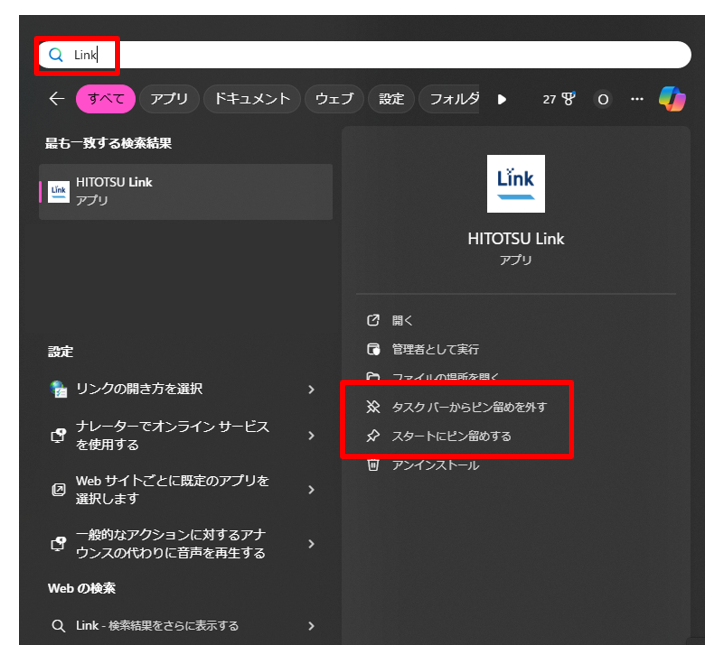LinkはWebブラウザ(Chrome)内でもご利用いただけますが、
ブラウザから作成するPWAというアプリのご利用が便利です。
💡PWAのメリット
- アプリをインストールすると、タスクバーにアイコンを置くことができ、Linkに素早くアクセスできるようになります。
- ブラウザから独立したウィンドウで起動します。
- Linkの未読メッセージ数が、タスクバーのアイコンに数字バッジで表示されます。(※Linkのウインドウがアクティブの場合のみ)
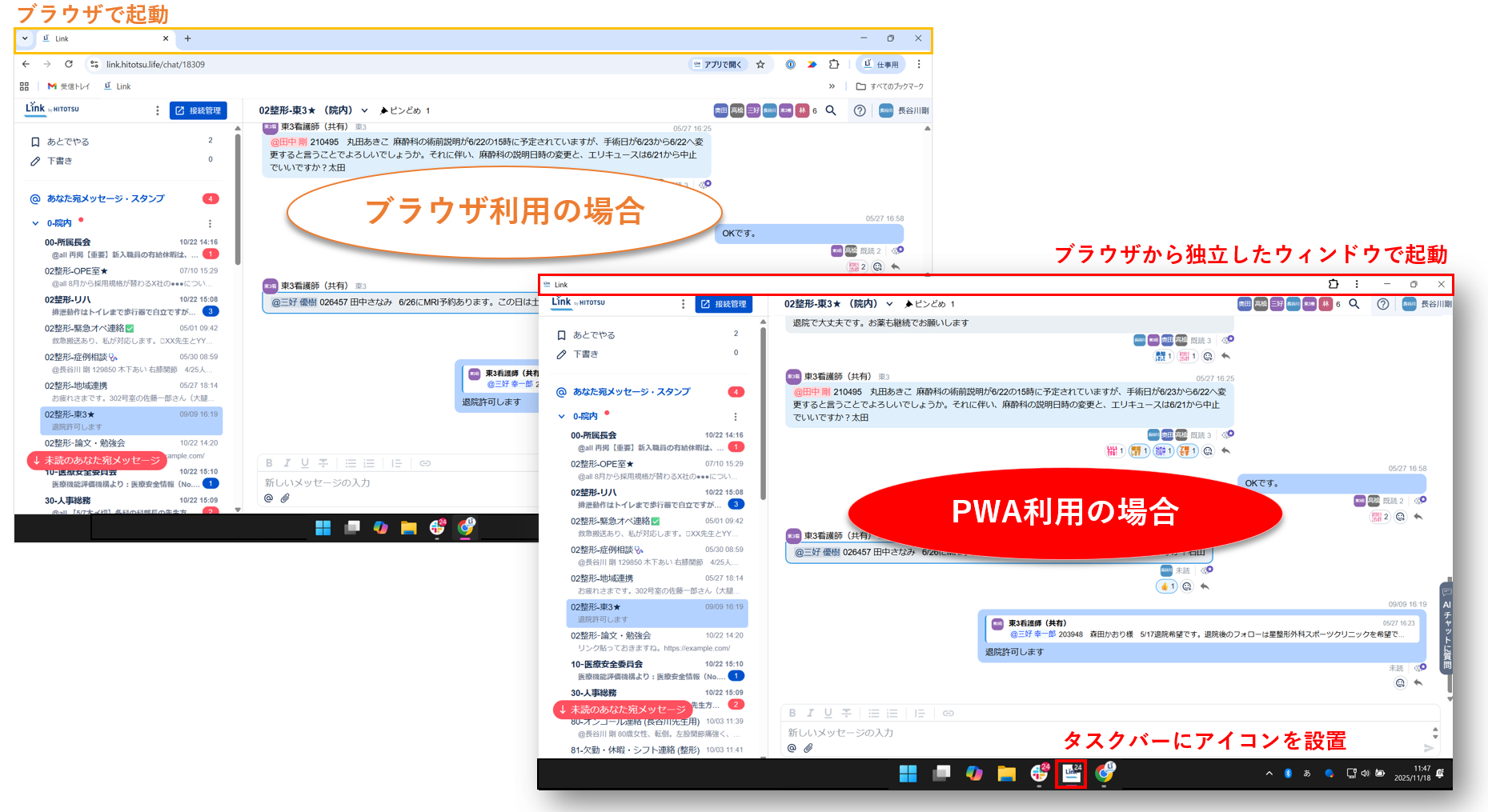
以下、LinkのPWAアプリのインストール方法をご案内します。
1.ブラウザでLinkを開く
LinkログインURL(https://link.hitotsu.life/) をChromeで開きます。
※ Chrome以外のブラウザでのPWAアプリインストールは、サポート対象外です。
※ PCにChromeブラウザをインストールする方法は、こちらをご参照ください。
2.アプリのインストール
①Linkにログインした後、 検索バーの右横にある 「インストールアイコン」をクリックします。
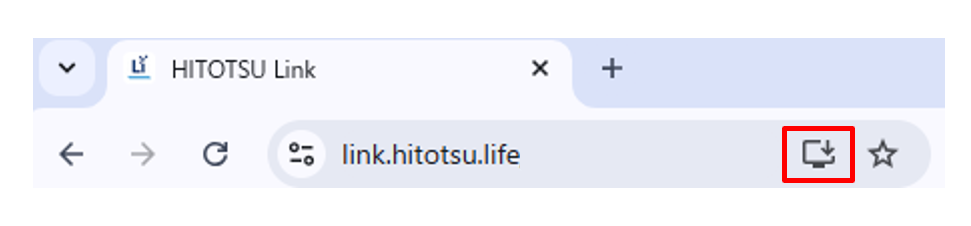
②ポップアップ画面にて、「インストール」をクリックします。
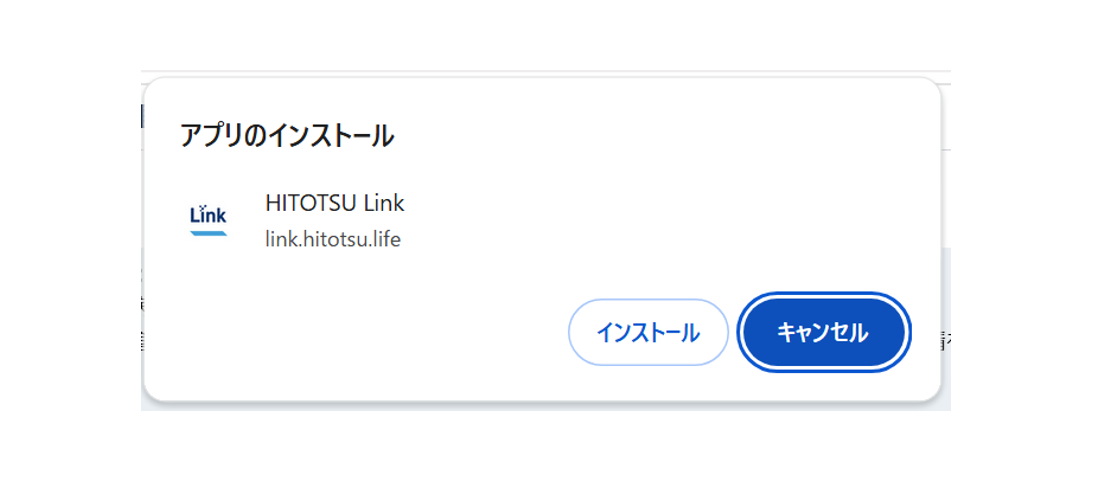
③自動でPWAアプリが立ち上がり、タスクバーに「Link」のアプリアイコンが表示されます。
インストール自体はこれで完了です。
⭐このあと、以下のマニュアルに沿って、アプリのプッシュ通知の設定に進んでください
* [マニュアル]プッシュ通知の設定(PWA・ブラウザ)
~参考:アプリのピン留め~
アプリをタスクバーやスタートメニューにピン留めしておくと、すぐに起動できて便利です。
①タスクバーの「Windowsアイコン」 またはキーボードの「Windowsボタン」を押します
②検索窓に「Link」と入力します
③画像のような「Linkアプリの設定」が開くので、「スタートにピン留めする」や「タスクバーにピン留めする」を選択します